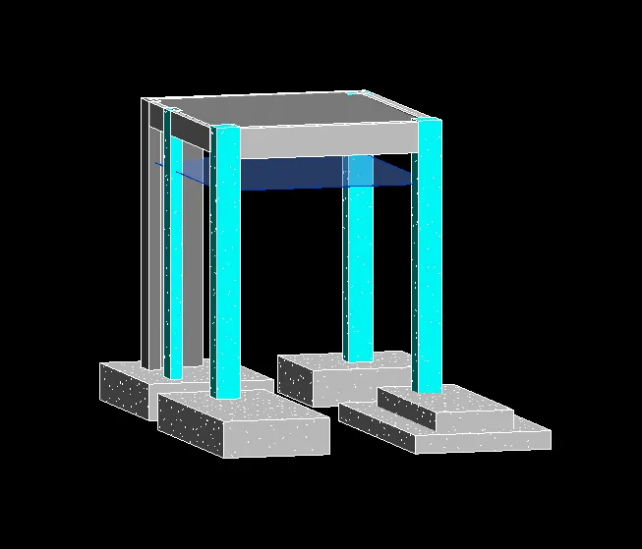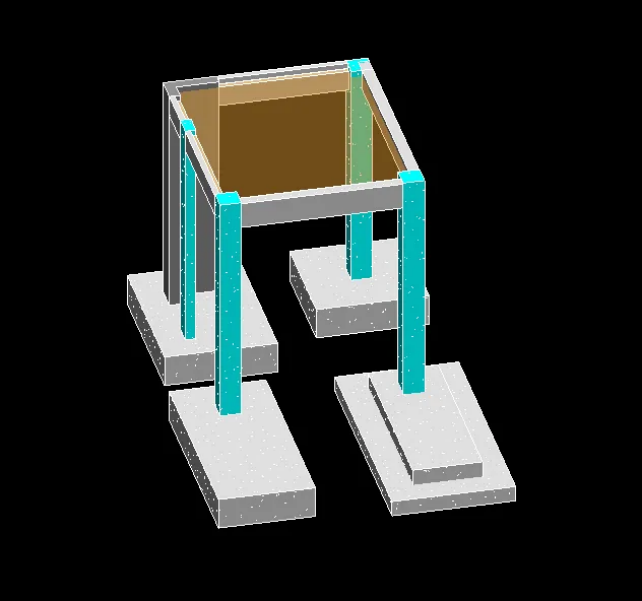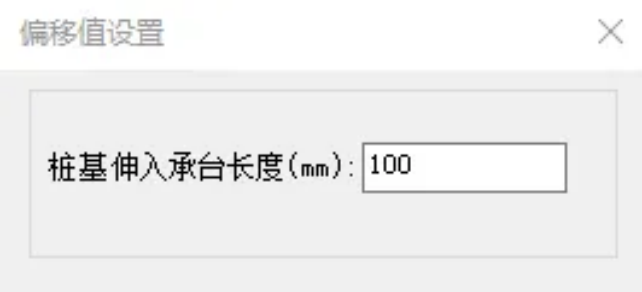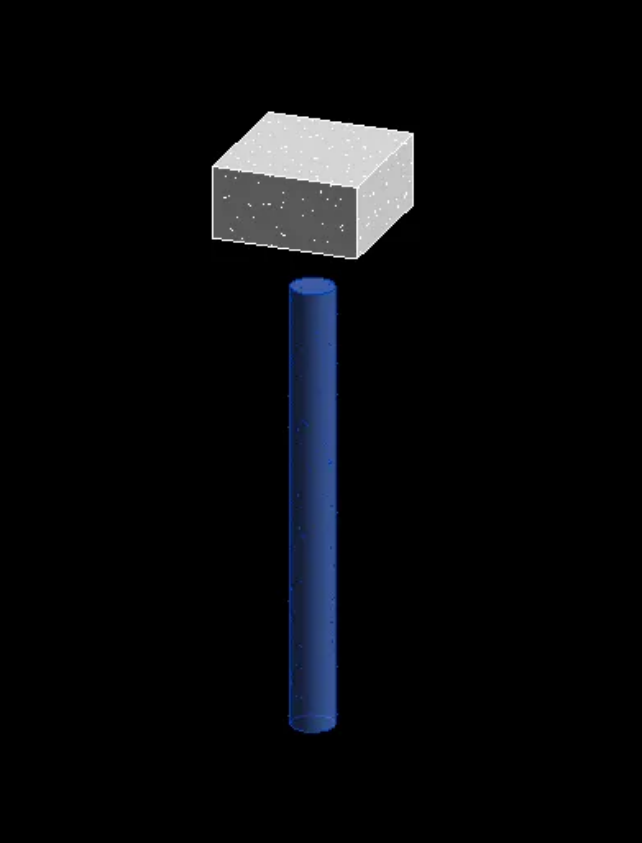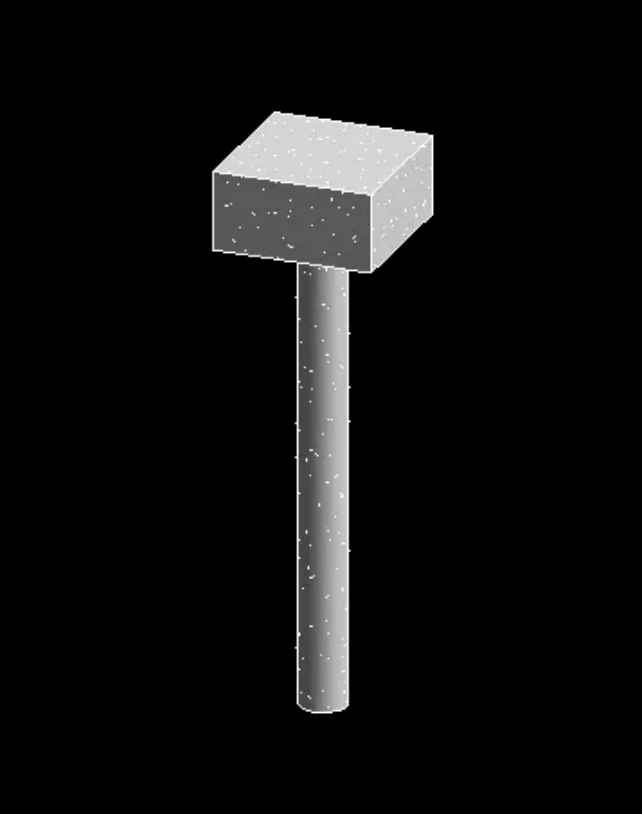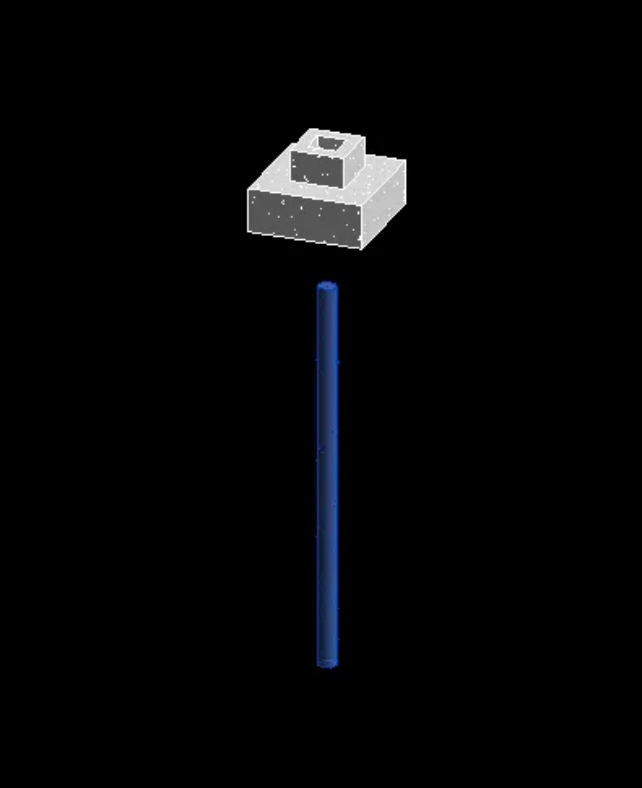服务热线
400-007-2310
1、柱墙平基础顶
使用背景
柱墙平基础顶功能可以自动调整所选构件的标高,使柱与墙的底标高平齐基础顶标高。
操作过程
①在选项卡上选择【晨曦BIM建模】-平齐工具,点击【柱墙平基础顶】; ②在视图中选取需要平齐基础顶的柱和墙构件,点击左上角的【完成】; 2-1柱墙平基础顶(前) ③软件自动将选取的柱和墙底平齐到基础顶,完成柱墙平基础顶命令。 2-2柱墙平基础顶(后) 常见问题 ①墙平齐会与独立基础连接吗? 回复:墙面不会与独立基础连接。在实际工程中,墙面是不会与独立基础直接连接的,基础墙通常与筏板基础连接后组成地下室结构,起着房屋地上部分的基础作用。 2-3墙平齐独立基础布置结果 ②墙面可以平齐基础梁吗? 回复:可以,与墙连接的基础构件支持筏板基础、基础梁以及条形基础。 2-4砼墙平齐基础梁(前) 2-5砼墙平齐基础梁(后)

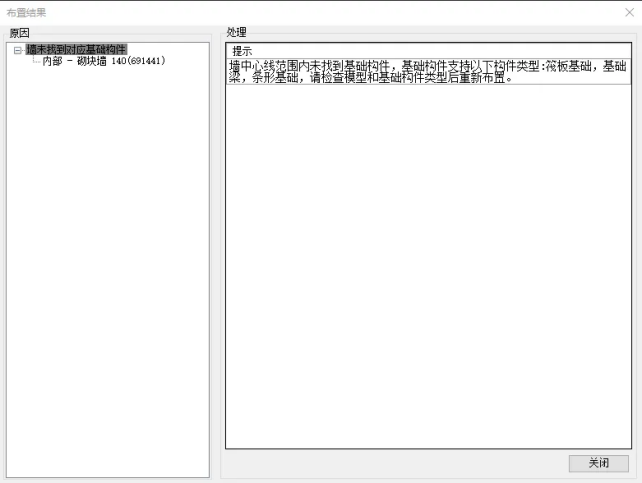
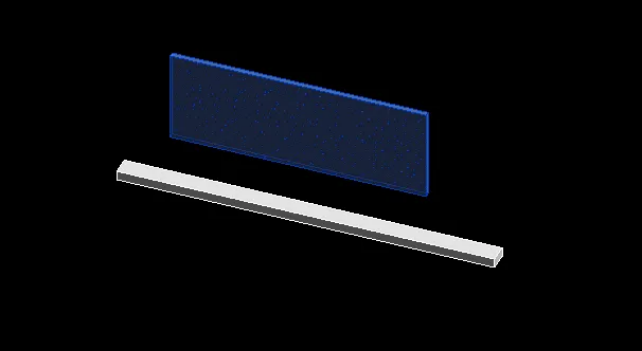
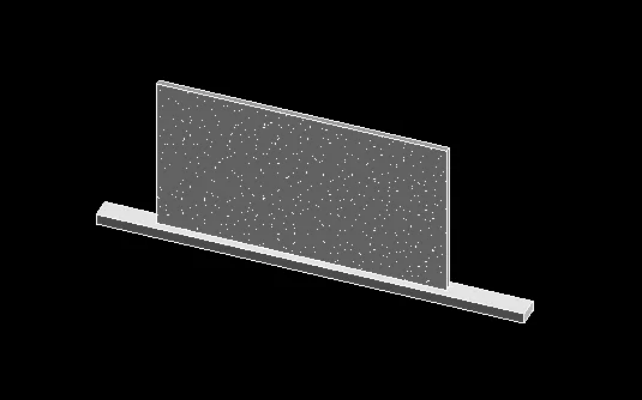
2、柱墙梁平板顶 使用背景 柱墙梁平板顶功能可以自动调整所选构件的标高,使构件的高度均调整到相对应的板顶(此板为顶板)。 操作过程 ①点击【柱墙梁平板顶】; ②在绘图区域上选择需要调整的一个或多个构件,点击左上角的【完成】; 2-6柱墙梁平板顶(前) ③软件自动将选取的柱,墙和梁顶平齐到板顶,完成柱墙梁平板顶命令。 2-7柱墙梁平板顶(后) 常见问题 ①当楼板为斜板时,柱、墙、梁可以自动平齐楼板吗? 回复:可以。 2-8柱、墙、梁平齐斜板(前) 2-9柱、墙、梁平齐斜板(后)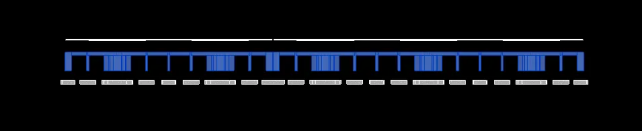
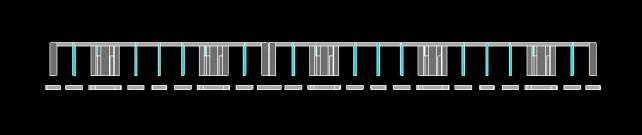
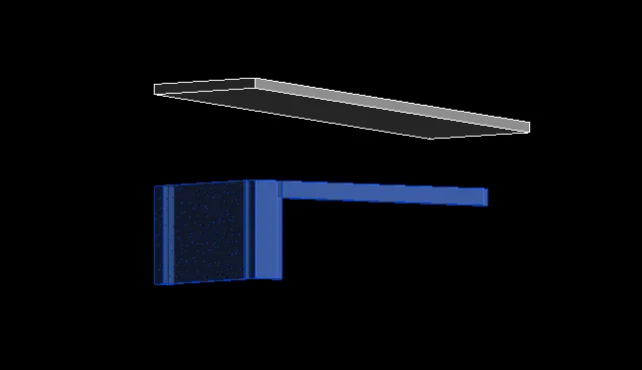
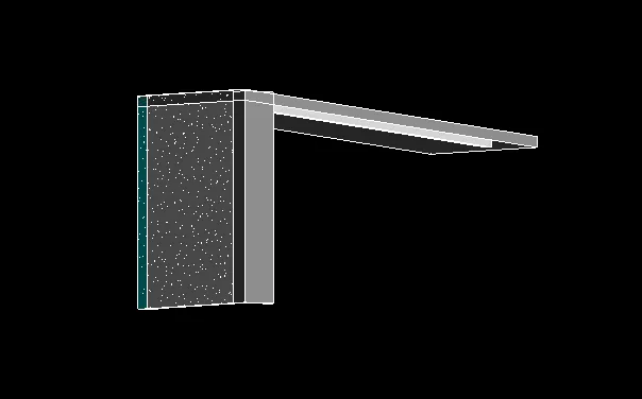
3、天棚平板底 使用背景 天棚平板底功能可使天棚自动调整天棚标高,使天棚顶标高调整到对应楼板底标高。 操作过程 ①点击【天棚平板底】,进入 Revit 框选状态; ②在视图中框选天棚构件,点击左上角【完成】; 2-10天棚平板底(前) ③自动调整所选天棚标高,平齐板底,完成天棚平板底命令。 2-11天棚平板底(后) 常见问题 ①使用天棚平板底没反应? 回复:可能是因为天棚与楼板距离太远,没有识别到最近的楼板,可调整天棚与楼板偏移量为1000以内即可。 4、桩顶平承台底 使用背景 根据设置参数,将建筑模型构件桩基的顶标高自动调整到相对应的承台底。 操作过程 ①点击【桩顶平承台底】功能,弹出偏移值设置界面,输入偏移值; 2-12板合并失败提示 ②选择需要平齐的桩,点击左上角【完成】按钮; 2-13桩顶平承台底(前) ③桩基的顶标高自动调整到相对应的承台底。 2-14桩顶平承台底(后) 常见问题 ①桩构件可以与杯口基础平齐吗? 回复:可以。 2-15桩基平齐杯口基础(前) 2-16桩基平齐杯口基础(后) ②多个桩基可以连接一个承台吗? 2-17多桩平承台底(前) 2-18多桩平承台底(后) 回复:可以,这种承台称作群桩承台,一般用于大型建筑,如桥梁、高层建筑等。